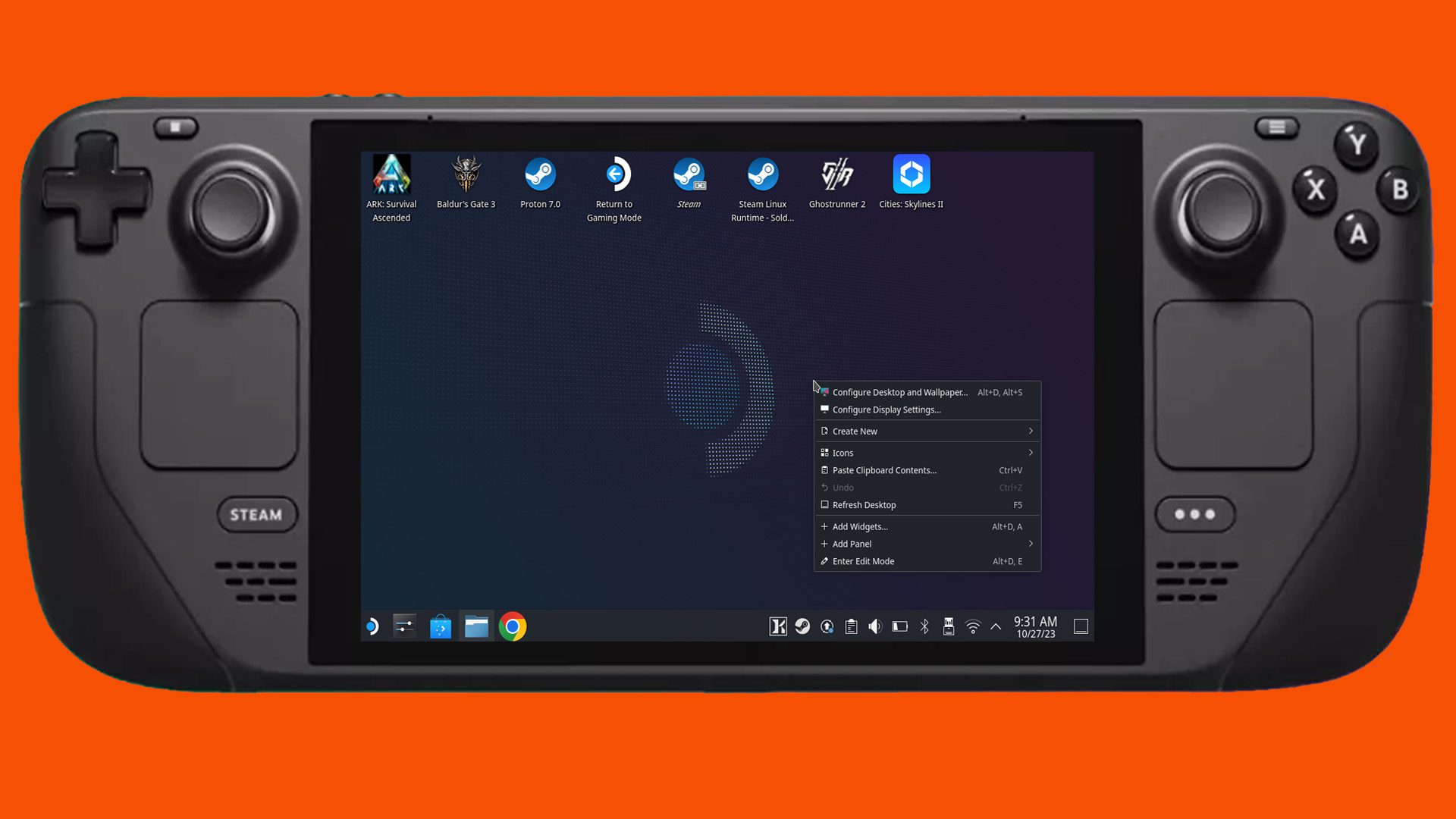Comment faire un clic droit sur le Steam Deck en mode Bureau ? Le Steam Deck s’est sans doute imposé comme l’un des meilleurs ordinateurs de poche de jeu sur PC du marché. Bien que cela soit dû en partie au fait qu’il s’agit d’une puissante machine de jeu portable, il ne faut pas sous-estimer qu’il s’agit également d’un ordinateur de bureau.
Et comme avec n’importe quel ordinateur de bureau, il viendra un moment où vous devrez cliquer avec le bouton droit. Heureusement, faire un clic droit sur le Steam Deck est aussi simple qu’il y paraît, comme il devrait l’être sur l’un des meilleurs ordinateurs de poche de jeu.
Comment faire un clic droit sur le Steam Deck en mode Bureau ?
Pour faire un clic droit en mode Bureau sur Steam Deck, appuyez sur le bouton de déclenchement L2.
Le clic droit sur le Steam Deck était auparavant attribué au pavé tactile gauche, cependant, une mise à jour précédente a changé cela. Maintenant, pour faire un clic droit, vous devez survoler l’application souhaitée et appuyer sur le bouton de déclenchement L2, situé sur le côté gauche de l’appareil. Appuyer sur L2 fera apparaître les options associées au clic droit sur n’importe quel ordinateur de bureau typique.
Pour traiter un clic gauche en mode Bureau, appuyez sur le bouton de déclenchement R2, situé sur le côté droit du Steam Deck.
Alternativement, si vous possédez l’une des meilleures stations d’accueil Steam Deck, vous pouvez connecter l’une des meilleures souris de jeu via USB et cliquer avec le bouton droit à l’ancienne.
La possibilité de cliquer avec le bouton droit sur le Steam Deck n’existe qu’en mode Bureau. Cependant, si vous avez besoin de cliquer avec le bouton droit pendant que vous exécutez SteamOS, il existe un bouton dédié à cela.
Sur la main droite de l’appareil, entre le joystick droit et les boutons ABXY, vous trouverez le bouton « options ». Vous saurez que vous avez le bon car il comportera trois lignes blanches horizontales. En appuyant sur le bouton « Options » tout en survolant un jeu de votre bibliothèque, par exemple, vous ferez apparaître un sous-menu de paramètres supplémentaires que vous pourrez parcourir. Bien que cela agisse de la même manière qu’un clic droit, gardez à l’esprit que cela ne fonctionnera pas sur tout.
Consultez nos autres didacticiels pour apprendre comment réinitialiser ou comment accéder au mode bureau sur le Steam Deck. Si vous connaissez déjà bien l’ordinateur de poche, consultez les meilleurs jeux Steam Deck pour voir à quels jeux nous vous recommandons de jouer en déplacement.